情報番号:016751 【更新日:2023.12.08】
マウス操作でスタート画面に表示している不要なタイルのピン留めをはずす(削除する)方法<Windows 10>
対応機器・対象OSとカテゴリ
| 対応機種 |
|
| 対象OS |
Windows 10 |
| カテゴリ |
Windowsの操作/設定、Windowsの便利な使いかた、スタート画面 |
回答・対処方法
はじめに
ご購入時、スタート画面にはよく使うと思われるアプリがピン留めされております。また、ご自身でよく使うアプリをスタート画面にピン留めすることもできます。そして、不要なタイル(あまり使用しないアプリ)は、ピン留めをはずすことでスタート画面上に表示しないようにすることもできます。
ここでは、マウス操作でスタート画面に表示している不要なタイルのピン留めをはずす(削除する)方法について説明します。
操作手順
※本手順は、Windows 10 2022 Update(Windows 10 バージョン 22H2)を元に作成しています。バージョンが異なると若干手順や画面が異なる場合があります。ご了承ください。お使いのパソコンのWindows 10バージョンを確認するには、[017041:Windowsのバージョンとビルド番号を確認する方法<Windows 10>]を参照してください。
※Windowsタブレット/デタッチャブルモデルをお使いの場合は、付属またはオプションのキーボードを接続していること、マウスまたはクリックパッドで操作していることを前提としています。
- タスクバーの[スタート]ボタンをクリックします。
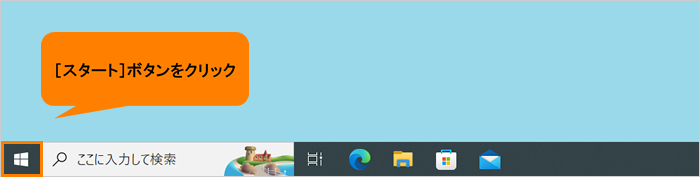 (図1)
(図1)
- [スタート]メニューが表示されます。スタート画面に表示されているタイルから不要なタイルをマウスの右ボタンでクリックします。
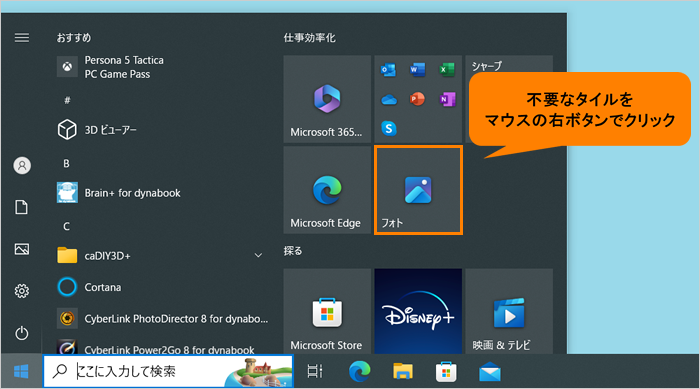 (図2)
(図2)
- 表示されるメニューの[スタートからピン留めを外す]をクリックします。
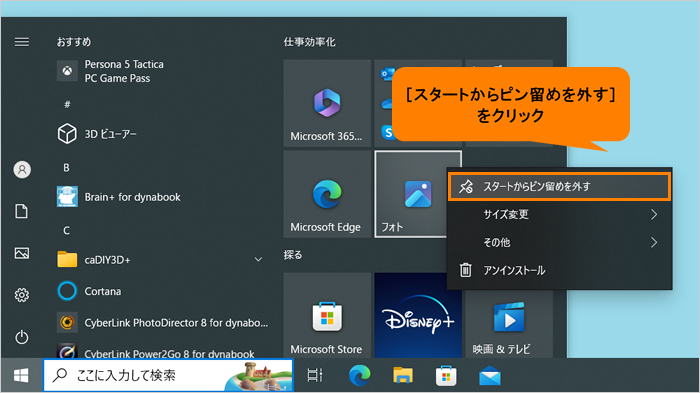 (図3)
(図3)
- スタート画面からタイルが削除されたことを確認してください。
※スタート画面上からタイルが削除されただけでアンインストールされたわけではありません。
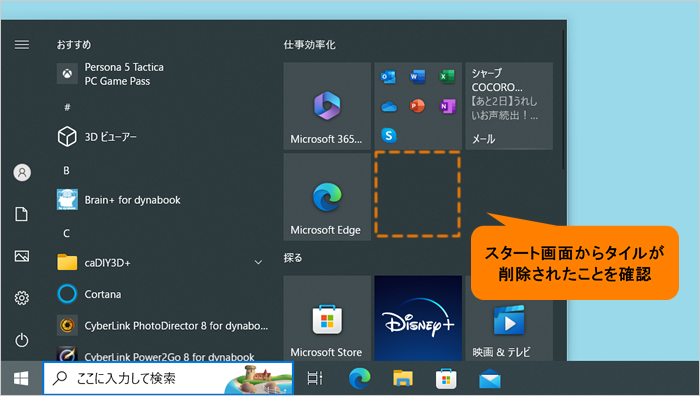 (図4)
(図4)
操作は以上です。
関連情報
以上
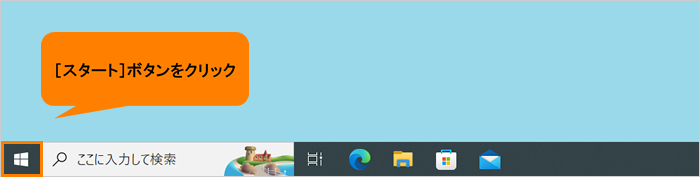 (図1)
(図1) 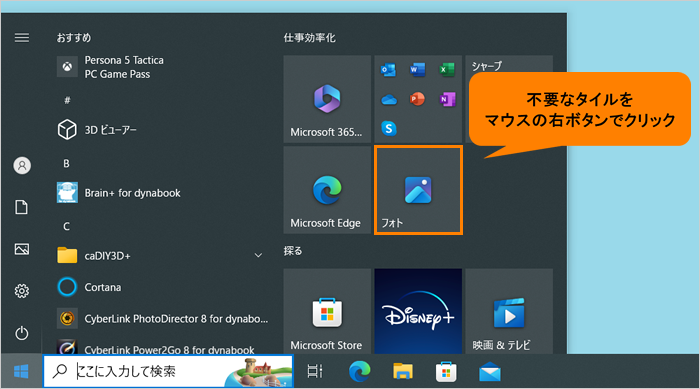 (図2)
(図2)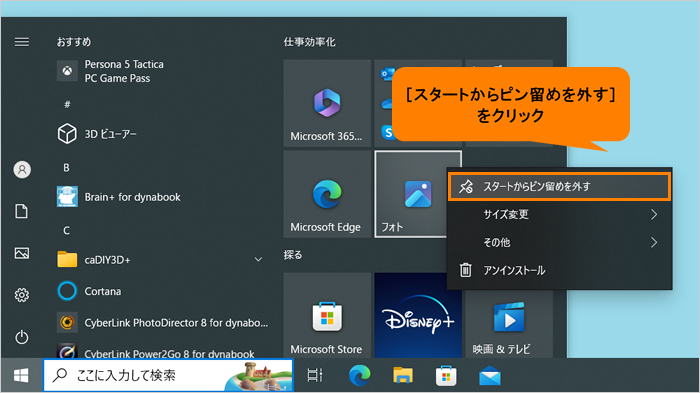 (図3)
(図3)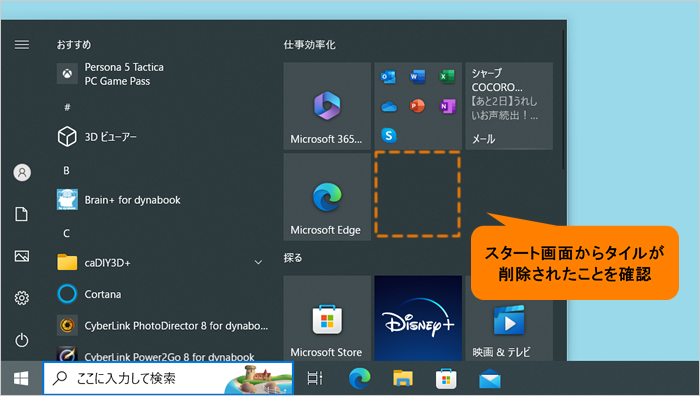 (図4)
(図4)